インターネット接続を楽しむためにコンピューターで使用する重要な要素のXNUMXつは、Webブラウザーです。 市場では、それらの多種多様なものを無料で見つけることができるので、私たちが最も好きなものを維持しようとすることができます。 しばらく定期的に使用していると、ブックマークやパスワードなど、あらゆる要素が保存されているのが普通なので、新しいブラウザに切り替えると、すべてを再構成する必要があると思うかもしれません。
真実と違うことがあってはならない。 新しいブラウザを手動で微調整するタスクを実行することは、非常に面倒であり、必要以上に時間がかかる可能性があります。 そのため、メインのブラウザでは別のブラウザからデータを自動的にインポートできるため、必要以上の時間を費やす必要がありません。

ブラウザにはどのような情報が保存されていますか?
すべてのWebブラウザーの目標は、インターネット検索をより速く、より簡単にすることです。 これを行うために、彼らは保存されている必要なデータを収集する責任があります。 また、取り扱いを容易にするために自分のデータを個人的に保存し、定期的にアクセスする予定のコンテンツを常に手元に置いているのも普通のことです。 これらの要素のいくつかは次のとおりです。
- マーカー。
- 閲覧履歴。
- パスワード。
- クッキー。
- フォームをオートコンプリートするデータ。
したがって、しばらくして通常のブラウザを競合他社から別のブラウザに変更することにした場合は、保存されているデータを失うことなく変更できることにきっと興味があります。 これを行うには、次のような人気のあるブラウザ Firefoxの, クロム, エッジ(Edge) or Operaとりわけ、一方と他方の間の変更を可能な限り流動的にするために、それらの間でデータをインポートする可能性があります。
データを新しいブラウザに転送する方法
次に、Firefox、Edge、Chrome、Operaなどのブラウザで、ブラウザを変更したり、ブックマーク、パスワード、閲覧履歴などをインポートしたりするときにデータが失われないようにする方法を見ていきます。
保存データをMozillaFirefoxにインポートします
Mozilla Webブラウザーの使用を開始することを決定し、別のブラウザーに保存したすべての情報を回復したい場合は、Firefoxでブックマーク、閲覧履歴、およびパスワードの両方をインポートできることを知っておく必要があります。別のブラウザに保存しました。
右上にあるXNUMX本の横線のあるボタンをクリックすることで、これらすべてを実行できるようになります。 ここから、Firefoxのすべての設定にアクセスできます。 ここで、ブックマークセクションをクリックしてから、下部にあるをクリックする必要があります。 ブックマークを管理する または、キーボードショートカットのCtrl + Shift+Oを直接使用します。
これにより、カタログと呼ばれる新しいポップアップウィンドウが開きます。 ここでは、上部のタブの中で、[インポートとバックアップ]というタブに関心があります。 それをクリックしてメニューを表示し、そこでオプションを選択します からデータをインポート…
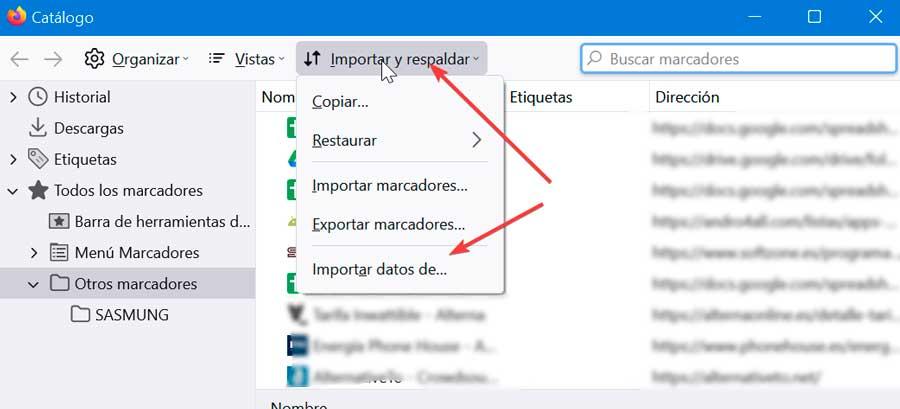
これで、Firefoxインポートウィザードのウィンドウが表示され、そこからオプション、ブックマーク、履歴、パスワード、その他のデータを別のブラウザからインポートできます。 このために私達はから選ぶことができます Microsoft Edge、Microsoft Edge Legacy、Microsoft Internet Explorer、Brave、Chrome、ChromeCanary。 目的のものを選択し、閉じていることを確認して、[次へ]をクリックします。
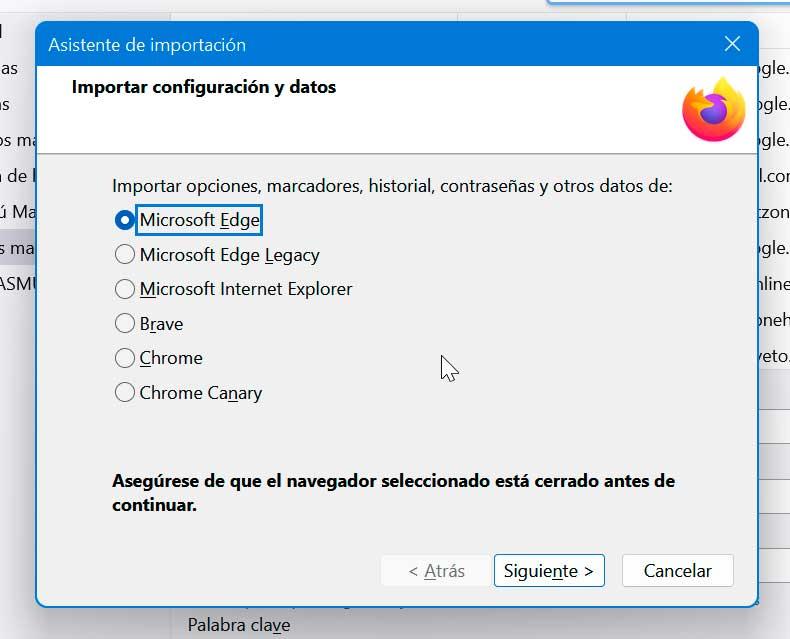
次に、閲覧履歴、保存されたログイン、パスワード、お気に入りなど、インポートする要素を選択する必要があります。 データをインポートする選択したブラウザに応じて、これらは異なる場合があり、Cookieなどの他の要素を追加できるか、それぞれとの互換性に応じて、すでに説明した他の要素が不足しています。 [次へ]をクリックすると、Firefoxはプロセス全体を数秒で自動的に実行します。
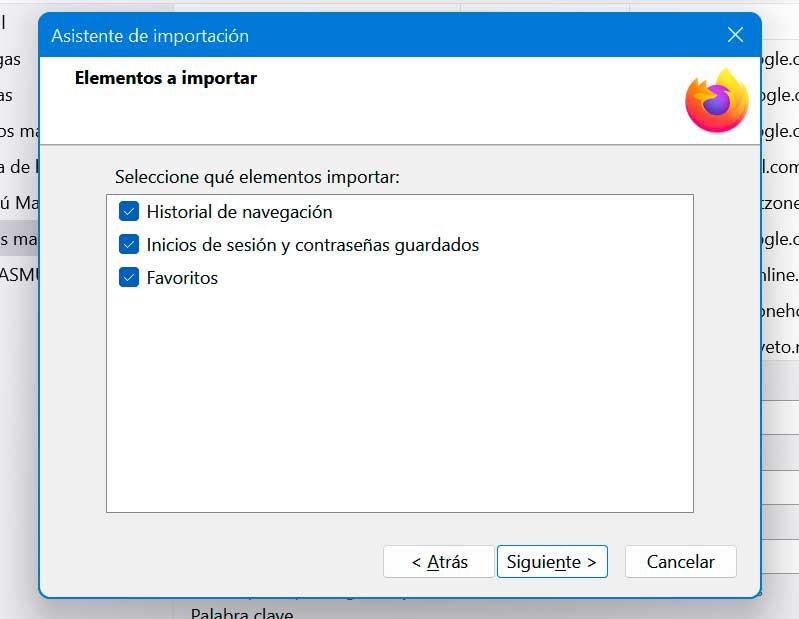
すべての情報をMicrosoftEdgeに持ち込む
Microsoftは、期待どおりのブラウザをEdgeで実現しました。 その到着は、その前身である神話上のInternetExplorerに関して大きな進歩でした。 新しいEdgeにチャンスを与えることにした場合は、これまで通常のブラウザに保存されているすべてのデータをインポートすることに関心がある可能性があります。次の手順に従う必要があります。
Edgeが開いたら、最初に行う必要があるのは、右上にあるXNUMXつのポイントがあるボタンをクリックすることです。 これにより、ドロップダウンメニューが開き、[設定]セクションをクリックします。 開いた新しいタブでは、左側の列の最初のセクションである[プロファイル]にとどまります。 右側で、 ブラウザデータをインポートする オプションを選択します。
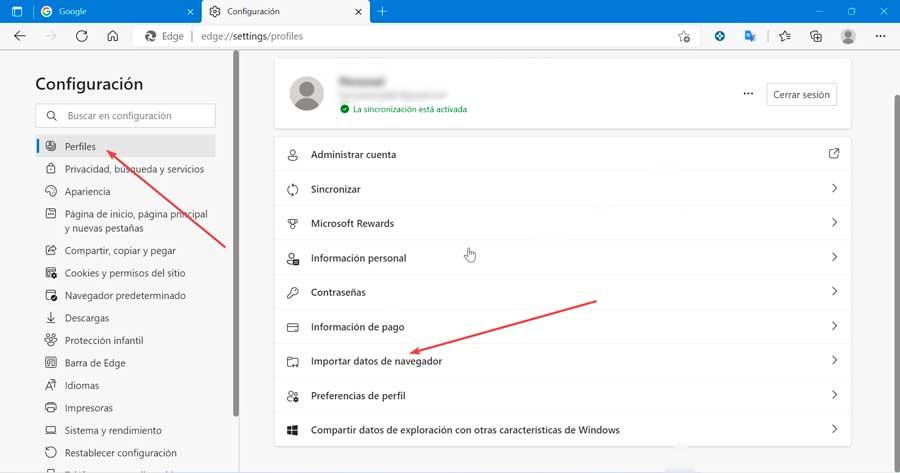
これで、すべての資格情報を Microsoft Edge に保存できることを示す新しいウィンドウが表示され、他のブラウザーやパスワード マネージャーからデータをインポートできるようになります。 このために、XNUMX つのセクションを自由に使用できます。 ブラウザデータを今すぐインポート 、私たちが最も興味を持っているもの。
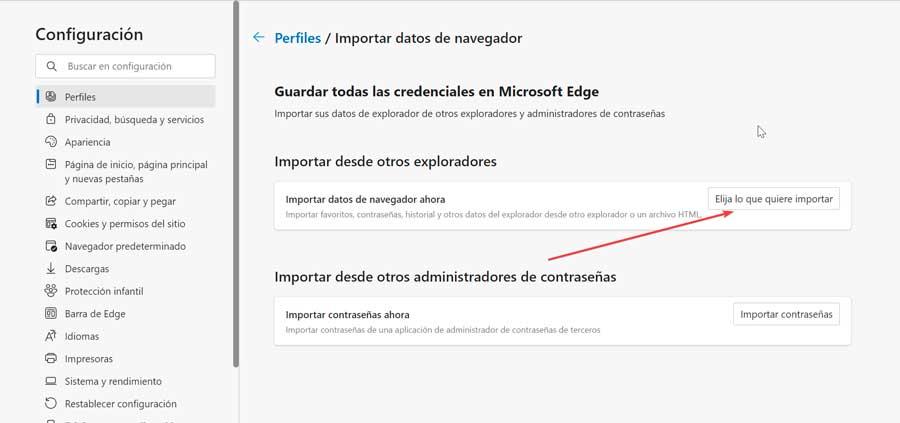
ここから、お気に入り、パスワード、履歴、その他のブラウザデータを、別のブラウザまたはHTML形式のファイルからインポートできます。 これを行うには、をクリックします インポートしたいものを選択してください
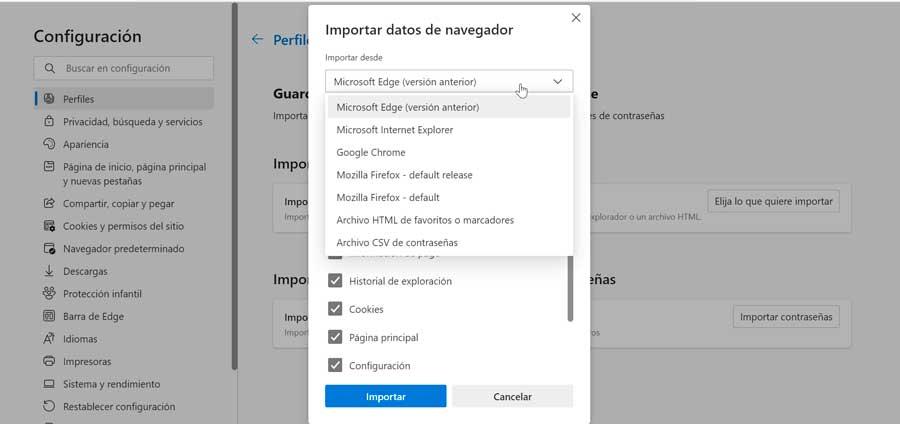
これにより、新しいウィンドウが表示されます。最初に、必要なデータをインポートする場所を選択します。 ドロップダウンメニューをクリックして、Microsoft Edge(以前のバージョン、Microsoft Internet Explorer、Google Chrome、Mozilla Firefox(デフォルトリリース)、Mozilla Firefox(デフォルト)、お気に入りまたはブックマークHTMLファイルおよびパスワードCSVファイルから選択します。
選択したオプションに応じて、お気に入り、パスワード、個人情報、閲覧履歴などとしてインポートできるさまざまなコンテンツが表示されます。 このすべてのコンテンツは、インポート元のオプションとEdgeとの既存の互換性によって異なります。 必要なコンテンツをすべて選択したら、[インポート]ボタンをクリックします。
別のブラウザからGoogleChromeにデータをインポートする
Google Chromeは、世界中で最も人気があり、使用されているWebブラウザーです。そのため、他のブラウザーを使用した後で使用することにした場合は、構成に時間を無駄にしないように、すべてのデータをインポートできるようにすることに関心があります。 このためには、次の手順に従う必要があります。
これを行うには、右上にあるXNUMXつのポイントのあるボタンをクリックし、[構成]セクションをクリックします。 次に、をクリックします ブックマークと設定をインポートする のセクションから無料でダウンロードできます。
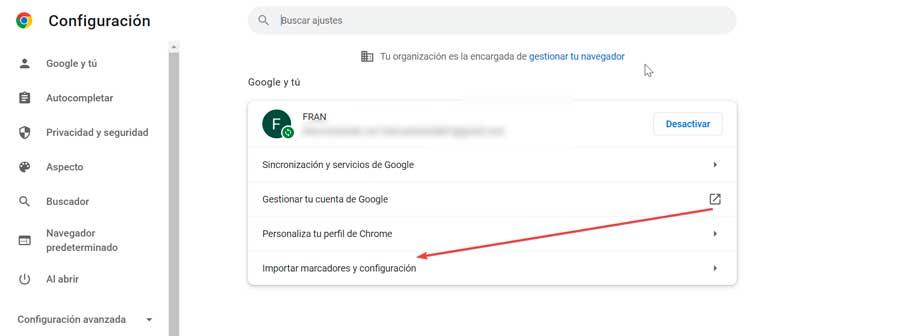
これにより、新しいウィンドウが表示され、最初に行うことは、Microsoft Edge、Microsoft Internet Explorer、Mozilla Firefox(デフォルトリリース)、Mozilla Firefox(デフォルト)、およびブックマークHTMLファイルから目的のブラウザーを選択することです。 必要なオプションに応じて、多かれ少なかれデータをインポートできます。 たとえば、Firefoxから、閲覧履歴、お気に入り、保存されたパスワード、データをオートコンプリートフォームに取り込むことができます。 一方、Edgeを選択すると、お気に入りのインポートのみが許可されます。
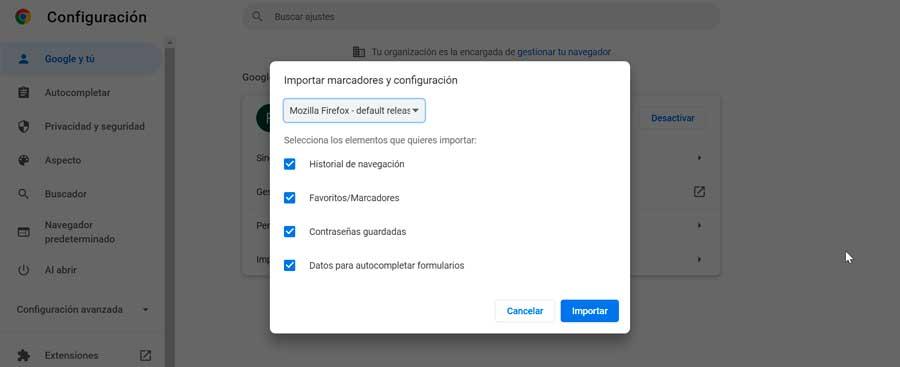
インポートするブラウザとデータを選択したら、[インポート]ボタンをクリックするだけで、他に何もしなくてもプロセスが自動的に完了します。
保存したすべての情報を Opera に取り込みます
Operaは常に最も人気のあるブラウザの優れた代替手段であるため、試してみることにした場合は、通常のブラウザに保存されているすべてのデータをインポートできることにきっと興味があるでしょう。 これを行うには、次の手順に従います。
Operaを起動したら、左上にあるロゴの付いたボタンをクリックします。 これにより、ドロップダウンメニューが開き、[ブックマーク]オプションを選択して、[ブックマーク]をクリックします。 ブックマークと設定をインポートする オプションを選択します。
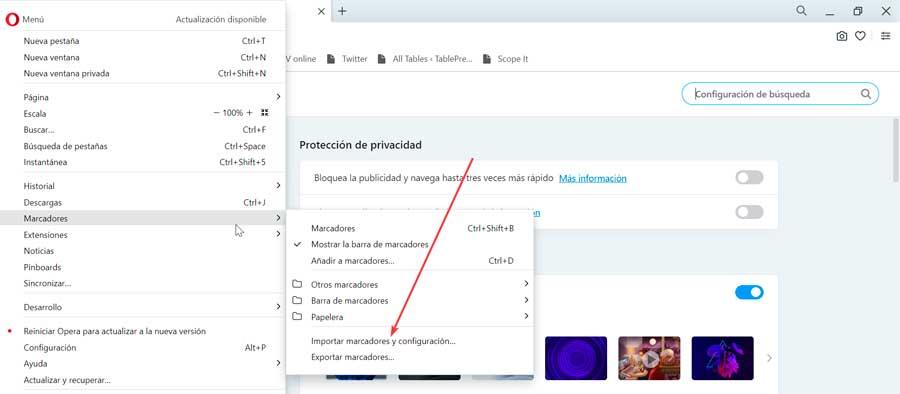
これにより、ポップアップウィンドウが表示された新しいページが開きます。ここで、最初にデータのインポート元のブラウザを選択する必要があります。 Mozilla Firefox(デフォルトリリース)、Mozilla Firefox(デフォルト)、Chrome、Microsoft Edge、Microsoft Internet Explorer、Microsoft Edge Legacy、およびHTMLブックマークファイルから選択できます。
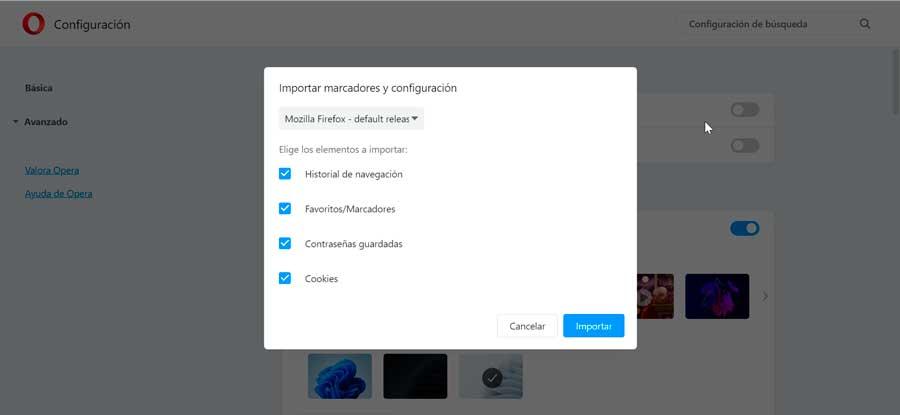
選択したブラウザに応じて、さまざまなデータをインポートすることを選択できます。 Chrome、Firefox、またはEdgeの両方で、閲覧履歴、お気に入り、保存されたパスワード、およびCookieをインポートする可能性があります。 必要なオプションを選択したら、[インポート]ボタンをクリックするだけで、プロセス全体が自動的に実行されます。